本文摘自网络,侵删!
很多小伙伴都遇到过对win7系统查找大文件进行设置的困惑吧,一些朋友看过网上对win7系统查找大文件设置的零散处理方法,并没有完完全全明白win7系统查找大文件是如何设置的,今天小编准备了简单的操作办法,只需要按照1.双击桌面的“计算机”图标或者是按下键盘的 win+R 组合键,来打开 计算机。 2.打开计算机之后,点击右上角的 搜素口,在出现的下来中找到 “大小”选项。的顺序即可轻松搞定,具体的win7系统查找大文件教程就在下面,一起来看看吧!
1.双击桌面的“计算机”图标或者是按下键盘的 win+R 组合键,来打开 计算机。

2.打开计算机之后,点击右上角的 搜素口,在出现的下来中找到 “大小”选项。
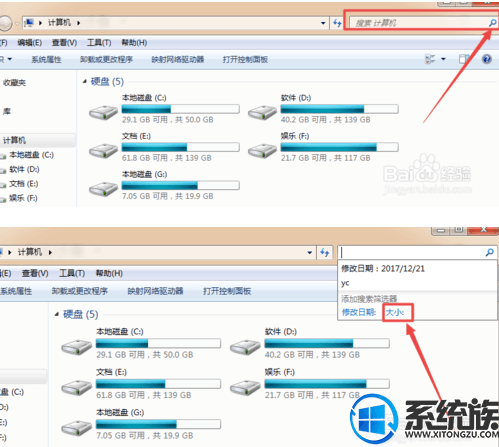
3.然后点击 “大小” ,之后选择你要查找范围的大小。
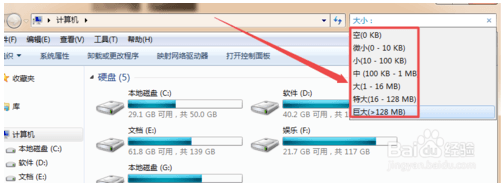
4.选择了你需要搜索的大小范围之后,系统就会进入搜索状态,在搜索的时候需要时间来搜索。
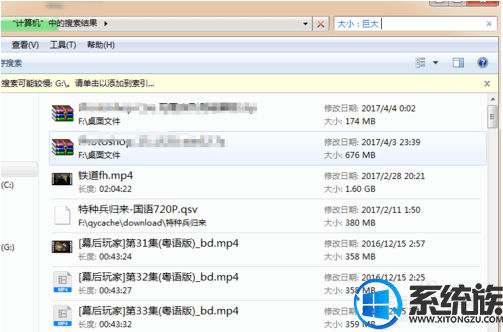
5.搜索好之后,然后就可以看到你要查找的大文件了,例如要查找大于 128M 的文件,则属于 巨大 了,搜索一会后就会得出结果,在左下角可以看到 大于 128M 的文件的个数,而在右侧则可以看到它的文件名、文件位置、修改日期、大小等。
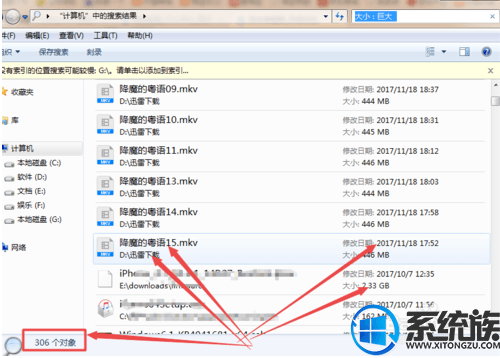
通过以上的操作,就可以在win7系统里找到大文件了,如果有用户不知道要怎么查找的,可以参照上述方法来操作,希望今天的分享能给大家带来帮助。
相关阅读 >>
win7系统打开网页提示“该服务器的安全证书尚未生效”的解决方法
win7系统ie8启用或禁用关闭多个选项卡时发出警告的解决方法
更多相关阅读请进入《win7》频道 >>




